Configurações de política de redirecionamento de conteúdo bidirecional
A seção de redirecionamento de conteúdo bidirecional contém configurações de política para habilitar ou desabilitar o cliente para redirecionamento de URL de cliente para host e de host para cliente. As políticas de servidor são definidas no Studio e as políticas de cliente são definidas a partir do modelo de administração de objetos de política de grupo do aplicativo Citrix Workspace.
Embora a Citrix também ofereça redirecionamento de host para cliente e acesso a aplicativos locais para redirecionamento de URL de cliente, recomendamos que você use o redirecionamento de conteúdo bidirecional para clientes Windows que ingressam pelo domínio.
O redirecionamento de conteúdo bidirecional requer o Citrix Virtual Apps and Desktops 1808 ou XenApp ou XenDesktop 7.13 ou posterior, além do Citrix Workspace app 1808 ou posterior ou Citrix Receiver for Windows 4.7 ou posterior.
Importante
- Impeça que as regras de redirecionamento resultem em uma configuração em loop. Por exemplo, as regras do cliente no VDA são definidas como https://www.citrix.com, e as regras VDA no cliente são definidas para a mesma URL possivelmente resultando em loop infinito.
- Oferecemos suporte apenas a pontos de extremidade que ingressam pelo domínio.
- O redirecionamento de URL suporta apenas URLs explícitas (URLs exibidas na barra de endereços do navegador ou encontrados por meio da navegação no navegador, dependendo do navegador). Não oferecemos suporte a encurtadores de links.
- O redirecionamento de conteúdo bidirecional suporta apenas o Internet Explorer 8 a 11. O Internet Explorer deve ser usado no dispositivo do usuário e no VDA.
- O complemento do navegador do Internet Explorer é necessário para o redirecionamento de conteúdo bidirecional. Para obter mais informações, consulte Registrar complementos do navegador.
- Nenhum mecanismo de fallback está presente se a reorientação falha devido a problemas do início da sessão.
- Se dois aplicativos com o mesmo nome de exibição forem configurados com várias contas do StoreFront, um nome de exibição na conta principal do StoreFront será usado para iniciar.
- Suporta apenas o aplicativo Citrix Workspace para Windows.
- Uma nova janela do navegador aparece somente quando o URL é redirecionado ao cliente. Quando a URL é reorientada ao VDA e o navegador já está aberto, a URL reorientada abre em uma nova aba.
- Suporta links incorporados em arquivos, incluindo documentos, e-mails e PDFs.
- Esse recurso funciona tanto em sessões de desktop quanto em sessões de aplicativos, ao contrário do redirecionamento de URL de acesso a aplicativos locais, que funciona apenas em sessões de desktop.
- Se o Acesso ao Aplicativo Local estiver habilitado para o redirecionamento de URL (no VDA ou no cliente), o redirecionamento de conteúdo bidirecional não terá efeito.
Redirecionamento de host para cliente e host para host
Use o Studio para configurar o host para políticas de redirecionamento de cliente (cliente) e host para host (VDA).
Por padrão, o redirecionamento de conteúdo bidirecional é Proibido.
Como habilitar o redirecionamento de conteúdo bidirecional
Quando você inclui URLs, pode especificar um URL ou uma lista de URLs delimitada por ponto-e-vírgula. Você pode usar um asterisco (*) como um curinga no nome de domínio. Por exemplo:
http://*.citrix.com; http://www.google.com
- Inicie o Citrix Studio.
- Abra a política Bidirectional Content Redirection.
- Selecione Bidirectional Content Redirection, escolha Allowed, e OK. Se você não permitir essa opção, não será possível concluir este procedimento.
- Selecione Allowed URLs to be redirected to Client e especifique um URL, uma lista de URLs ou escolha o valor padrão.
- Selecione Allowed URLs to be redirected to VDA e especifique uma URL, uma lista de URLs, ou escolha o valor padrão.
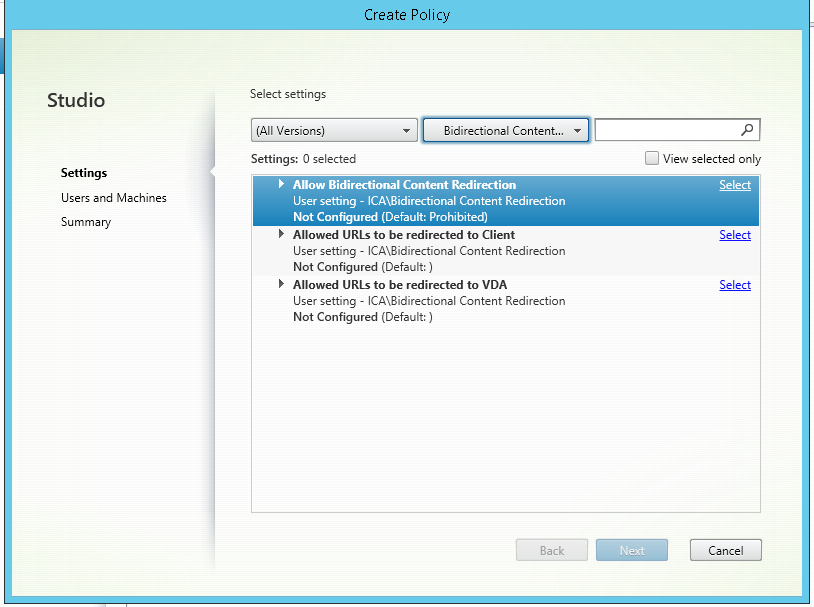
Para obter informações sobre a configuração de redirecionamento de conteúdo bidirecional do lado do cliente no aplicativo Citrix Workspace, consulte Redirecionamento de conteúdo bidirecional na documentação do aplicativo Citrix Workspace para Windows.
Copiar e colar entre a sessão e o cliente
Para configurar a funcionalidade de copiar e colar de uma sessão para o cliente, defina as seguintes políticas:
- Redirecionamento da área de transferência do cliente para permitido.
- Restrict Client Clipboard Write para restringir a colagem de todos os formatos da área de transferência para o cliente.
- Client Clipboard Write Allowed Formats para fazer uma exceção para colar arquivos da área de transferência para o cliente (Use o formato CFX_FILE para permitir o recurso).
- Restringir Session Clipboard Write para restringir a colagem de todos os formatos da área de transferência na sessão VDA.
- Session Clipboard Write Allowed Formats para fazer uma exceção para colar arquivos da área de transferência para o VDA (Use o formato CFX_FILE para permitir o recurso).
Registrar complementos do navegador
O complemento do navegador do Internet Explorer é necessário para o redirecionamento de conteúdo bidirecional.
Você pode usar os seguintes comandos para registrar e cancelar o registro do complemento do Internet Explorer:
- Para registrar o complemento do Internet Explorer em um dispositivo cliente: <pasta de instalação do cliente>\redirector.exe /regIE
- Para cancelar o registro do complemento do Internet Explorer em um dispositivo cliente: <pasta de instalação do cliente>\redirector.exe /unregIE
- Para registrar o complemento do Internet Explorer em um VDA: <pasta de instalação do VDA>\VDARedirector.exe /regIE
- Para cancelar o registro do complemento do Internet Explorer em um VDA: <pasta de instalação do VDA>\VDARedirector.exe /unregIE
Por exemplo, o comando a seguir registra complementos do Internet Explorer em um dispositivo que executa o aplicativo Citrix Workspace.
C:\Program Files\Citrix\ICA Client\redirector.exe/regIE
O comando a seguir registra o complemento do Internet Explorer em um SO multissessão do Windows VDA.
C:\Program Files (x86)\Citrix\HDX\bin\VDARedirector.exe /regIE